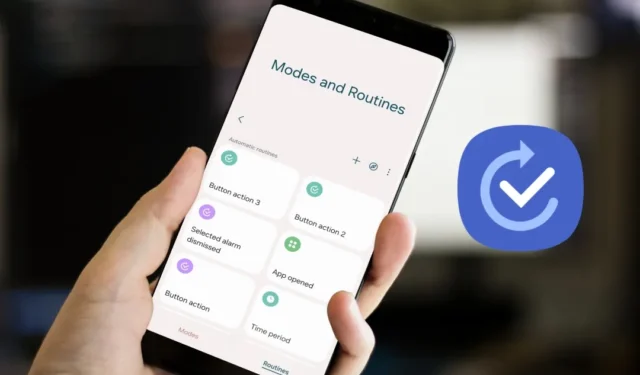
Samsung pracuje nad optymalizacją One UI przy użyciu nowych i ulepszonych funkcji przy każdej aktualizacji. Jednym z kluczowych dodatków są Tryby & Aplikacja Procedury. Tryby i procedury mogą automatyzować i wykonywać określone zadania w zależności od tego, gdzie i co robisz, bez żadnego wkładu. Oto kilka najlepszych procedur, które możesz utworzyć na telefonie Samsung Galaxy, aby ułatwić sobie życie.
Jak korzystać z trybów & Procedury
Napisaliśmy już szczegółowy przewodnik na temat korzystania z trybów & Procedury na telefonach Samsung Galaxy i tabletach. Pomoże Ci to dodatkowo zrozumieć, jak działają procedury i jak możesz je stworzyć, aby działały mądrze.
Najlepsze procedury oszczędzania baterii
Nikt nie lubi smartfonów tak dobrych jak przycisk do papieru. Z tego samego powodu możesz tworzyć procedury, które pomogą Ci oszczędzać baterię, jeśli to możliwe, bez przerywania pracy.
1. Poziom baterii
Jeśli korzystałeś z telefonu przez cały dzień, a jego poziom naładowania baterii wynosi mniej niż 20%, włącz tryb oszczędzania energii.
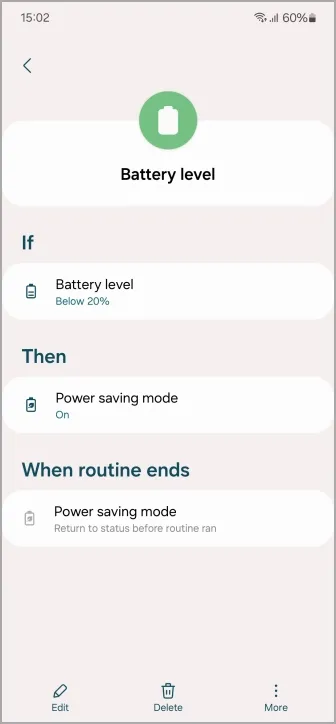
To skutecznie włączy tryb oszczędzania energii, jeśli poziom naładowania baterii telefonu spadnie poniżej 20% lub dowolnej ustawionej wartości.
2. Awaryjny poziom naładowania baterii
Na te straszne czasy, jeśli poziom naładowania baterii telefonu jest mniejszy niż 5%, włącz oszczędzanie energii i tryb samolotowy.
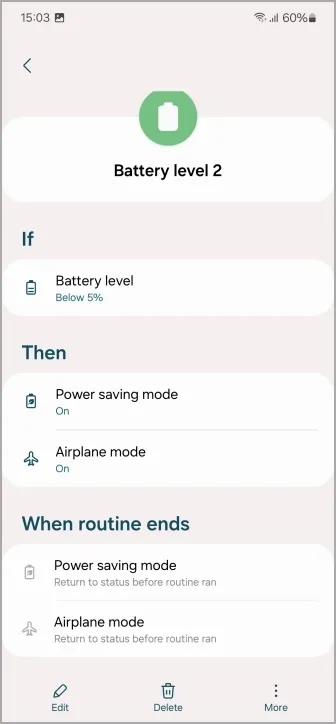
Muszę oszczędzać baterię na wypadek sytuacji awaryjnej. W ten sposób możesz wyłączyć tryb samolotowy i wykonywać połączenia, jeśli przez jakiś czas nie będziesz mógł naładować telefonu.
3. Tryb ciemny
Ponieważ tryb ciemny pomaga w pewnym stopniu zmniejszyć zużycie baterii (a także zmęczenie oczu), możesz skonfigurować procedurę włączającą tryb ciemny Tryb, jeśli poziom naładowania baterii telefonu jest niższy niż 40%. Możesz także włączyć tryb ciemny w nocy lub o zachodzie słońca, korzystając z geolokalizacji lub procedury czasowej. Więcej o tym później.
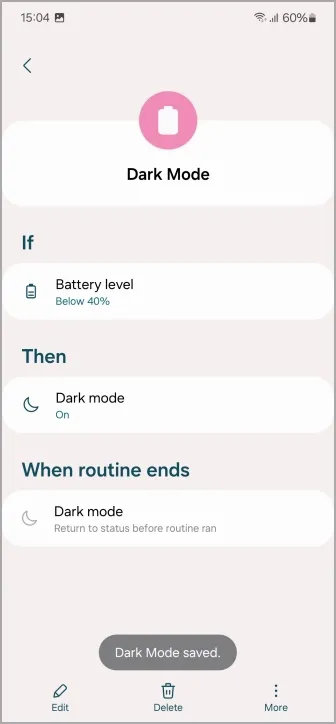
Najlepsze rutyny na noc
4. Ochrona ładowania
Ładujesz telefon w nocy? Jeśli tak, ta procedura ochroni Twój telefon przed przegrzaniem. Jeśli telefon jest ładowany między 23:00 a 6:00, włącz Always on Display, włącz ochronę baterii, wyłącz szybkie ładowanie, a także wyłącz szybkie ładowanie bezprzewodowe.
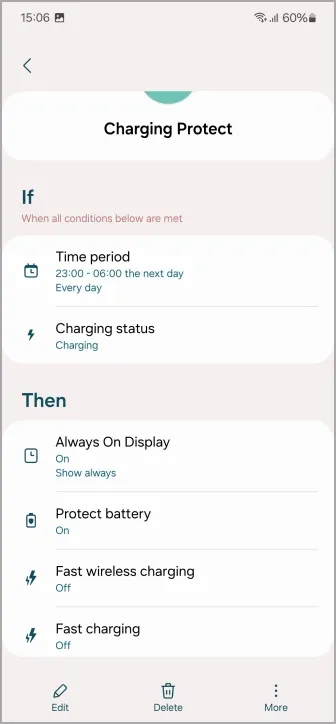
Ta procedura wyłączy szybkie ładowanie przewodowe i bezprzewodowe, co powinno wydłużyć żywotność baterii poprzez powolne ładowanie. Naładuj także telefon do 85% do 6 rano, a ładowanie rozpocznie się ponownie po 6 rano.
5. Okres
Na czas pomiędzy 18:00 a 8:00 zostanie włączony tryb ciemny, a jasność zostanie zmniejszona do 20%.
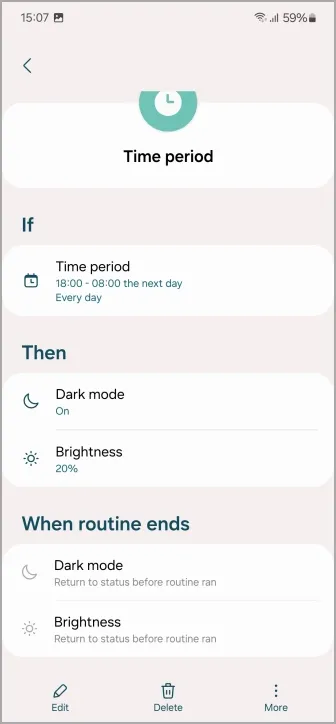
W ten sposób możesz także ustawić rutynę na konkretną porę nocy, tryb ciemny zostanie włączony (niech moje oczy!), a jasność zostanie ustawiona na 20%.
Najlepsze procedury poprawiające komfort stworzenia
6. Siła Wi-Fi
Jeśli siła Wi-Fi spadnie poniżej 2 słupków, telefon automatycznie włączy mobilną transmisję danych. W ten sposób możesz pozostać w kontakcie, nawet jeśli poruszasz się po domu lub ogrodzie.
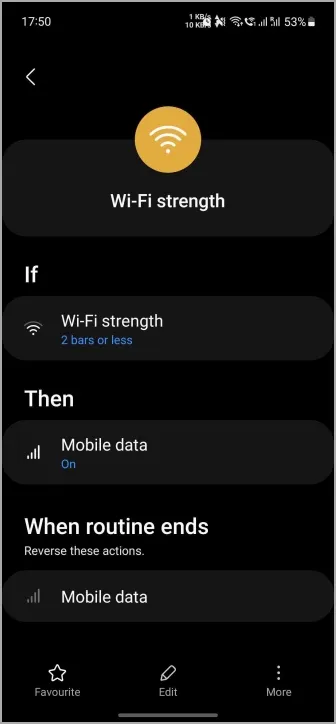
7. Wi-Fi rozłączone
Gdy telefon zostanie odłączony od domowej sieci Wi-Fi, włączy mobilną transmisję danych. Przydatny w przypadkach, gdy codziennie rano wychodzisz z domu do pracy lub po prostu na inne zakupy spożywcze.
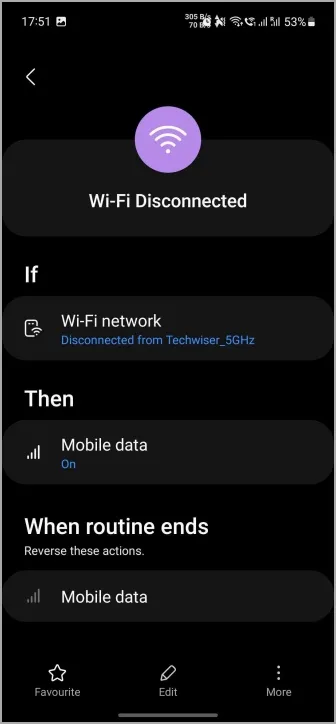
8. Połączono z Wi-Fi
Gdy telefon połączy się z domową siecią Wi-Fi, automatycznie wyłączy mobilną transmisję danych, wyłączy lokalizację i odtworzy muzykę. W końcu kto nie lubi przytulnych powitań?
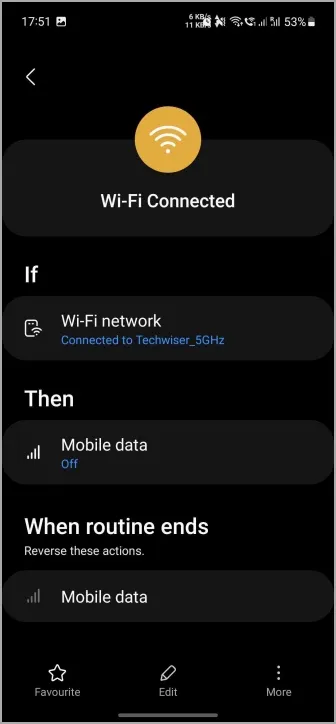
9. Wi-Fi w biurze
Gdy telefon połączy się z biurową siecią Wi-Fi, profil dźwiękowy zmieni się na wibrujący/cichy, zgodnie z Twoimi preferencjami.
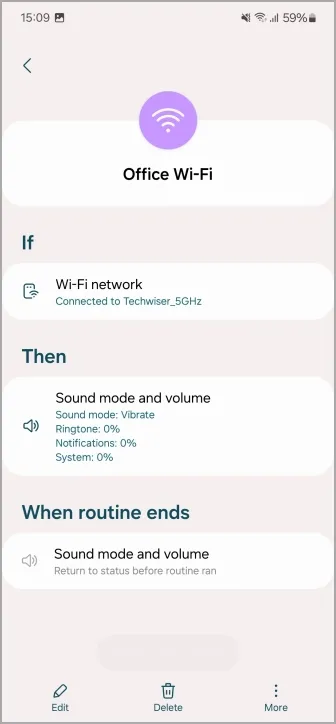
10. Automatyczne obracanie
Jeśli otwarta aplikacja to Galeria, Zdjęcia Google lub YouTube, stan orientacji telefonu zostanie zmieniony na automatyczne obracanie.
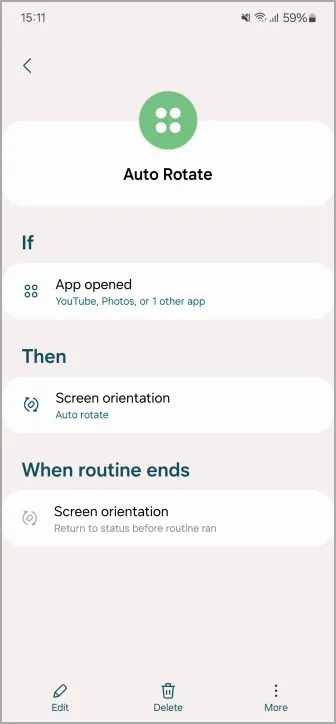
Wreszcie koniec z ręcznym włączaniem i wyłączaniem. Możesz nawet dostosować to, aby dalej dodawać lub usuwać aplikacje z tej listy.
11. YouTube lub Netflix
Możesz także zaprogramować procedurę tak, aby po otwarciu YouTube, Netflix lub Prime Video , wówczas włączony zostanie tryb Nie przeszkadzać, a limit czasu ekranu zmieni się na 5 minut. Vamosie!
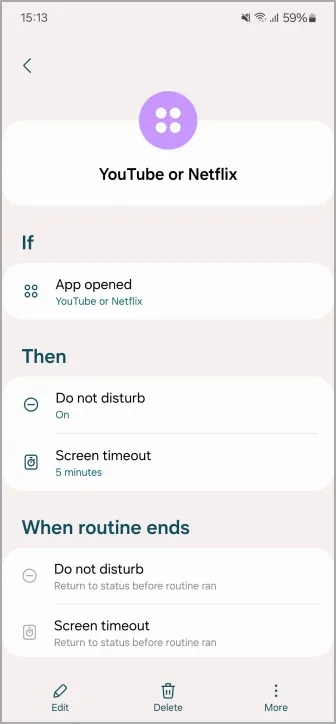
12. Wybrany alarm odrzucony
Czy wolisz teksty niż słowa? Jeśli tak, możesz wypracować rutynę polegającą na włączaniu muzyki po wyłączeniu alarmu w YouTube Music lub dowolnej innej aplikacji muzycznej.
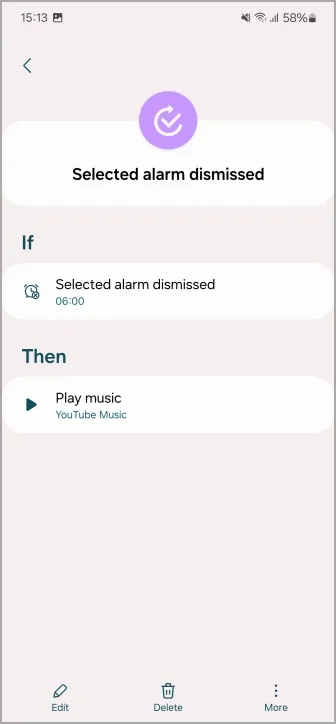
Jeśli korzystasz z najnowszej wersji One UI 6 na swoim Samsungu Galaxy, sprawdź, jak możesz tworzyć własne naklejki ze swoich zdjęć.< /span>
Najlepsze procedury dotyczące składanego telefonu
Lubisz serię Galaxy Fold lub Flip? W takim razie masz szczęście, ponieważ możesz stworzyć naprawdę unikalne procedury obejmujące ekran zewnętrzny i wewnętrzny.
13. Złóż zawsze na wyświetlaczu
Jeśli stan składania ekranu to zamknięty, włącz zawsze włączony wyświetlacz, wyłącz szybkie udostępnianie i włącz NFC do płatności w podróży.
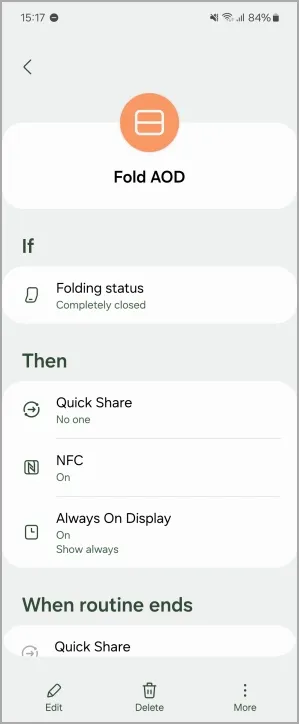
14. Złóż otwarte
Ponadto, jeśli status składania ekranu jest otwarty, włącz opcję Nie przeszkadzać. W ten sposób możesz naprawdę cieszyć się dużym ekranem, oglądając w spokoju swój ulubiony serial.
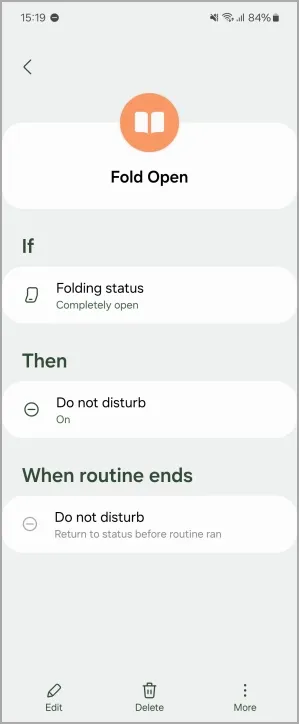
Najlepsze procedury Bluetooth
15. Bluetooth samochodowy
Jeśli Twój telefon jest podłączony do Bluetooth w samochodzie, lokalizacja zostanie włączona automatycznie. To mój osobisty faworyt, nie musisz się martwić o jego włączanie i wyłączanie podczas dojazdów do pracy w samochodzie.
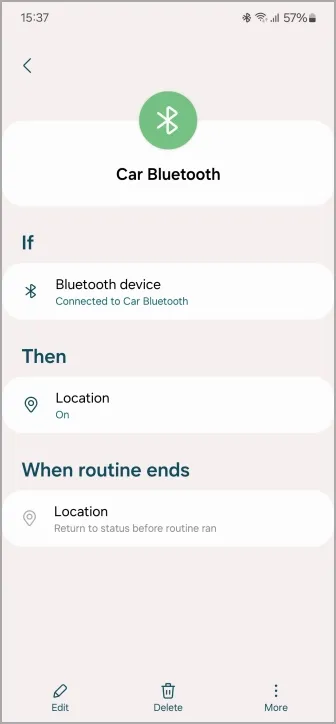
16. Urządzenie Bluetooth
Nikt nie lubi słuchać muzyki na pełnej głośności po pierwszym podłączeniu słuchawek. W tym samym celu możesz zaprogramować inteligentną procedurę i wygląda to tak. Jeśli telefon jest podłączony do słuchawek Bluetooth, zmniejsz głośność Bluetooth do 32%.
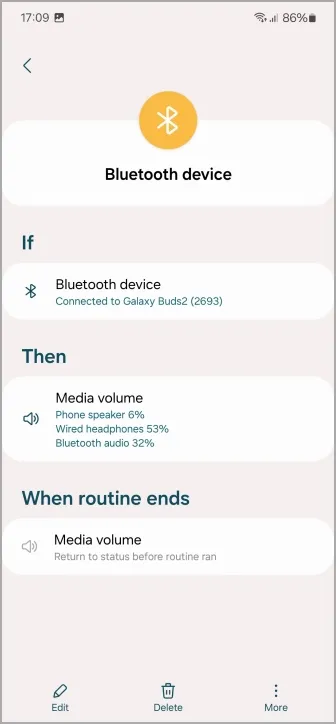
17. Głośnik Bluetooth
Jeśli lubisz słuchać muzyki, przeglądając jednocześnie TikTok lub Instagram , możesz skonfigurować procedurę oddzielania dźwięku aplikacji dla każdej aplikacji. Na przykład, jeśli telefon jest podłączony do głośnika Bluetooth, oddziel dźwięk aplikacji dla YouTube Music, Instagram, TikTok itp.
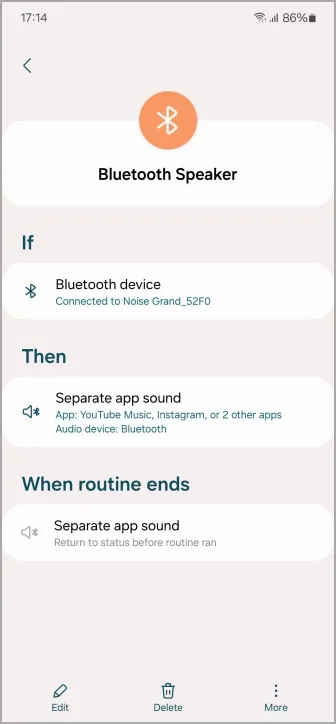
Najlepsze procedury wykorzystujące GoodLock Routine+
Good Lock, aplikacja do dostosowywania opracowana przez Good Lock Labs i we współpracy z firmą Samsung, oferuje różne moduły i rozszerzenia, które odblokowują dodatkowe funkcje interfejsu użytkownika w telefonie i tablecie Galaxy.
Popularnym modułem Good Lock jest Routine+, tryb i tryby. Rozszerzenie procedur, które ma dodatkowe funkcje, takie jak uruchamianie akcji po naciśnięciu dedykowanego klawisza sprzętowego.
18. Wyświetlacz zawsze włączony
Jeśli naciśniesz i przytrzymasz przycisk zasilania, funkcja Always On Display zostanie włączona za pomocą procedury Routine+.
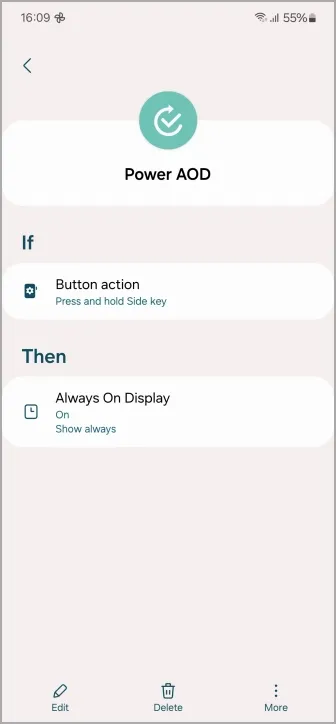
Dodatkową procedurą, która dobrze się z tym łączy, może być dwukrotne dotknięcie przycisku zasilania, a funkcja Always On Display zostanie wyłączona.
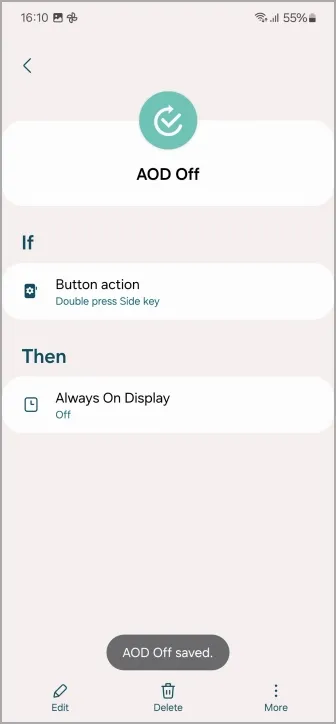
Jeśli ciągle zmieniasz ustawienie Always On Display na włączone lub wyłączone, może to być szybki sposób na zmianę ustawienia, nawet bez patrzenia na telefon.
19. Szybki film
Potrzebujesz szybkiego skrótu, aby rozpocząć nagrywanie wideo bez konieczności patrzenia? Możesz zaprogramować przycisk zmniejszania głośności, aby otwierał kamerę i rozpoczynał nagrywanie wideo zaraz po dwukrotnym dotknięciu.
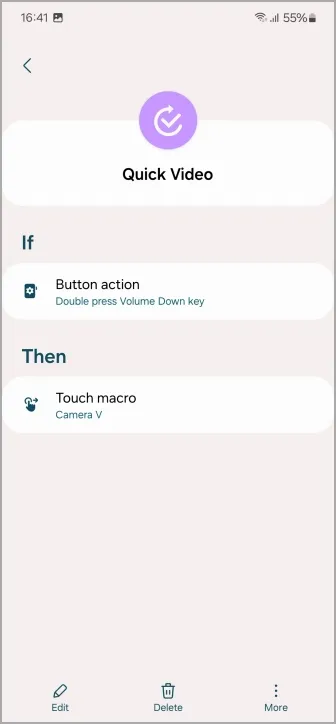
Skorzystaj z funkcji makro dotykowego w Routine+ i gotowe. Całkiem fajnie jest nagrywać filmy z ulubionej podłogi.
20. Szybka muzyka
Możesz także utworzyć procedurę szybkiego rozpoczęcia odtwarzania muzyki. Jeśli dwukrotnie dotkniesz przycisku zwiększania głośności, otwórz YouTube Music (lub dowolną aplikację muzyczną) i zacznij odtwarzać dowolny utwór.
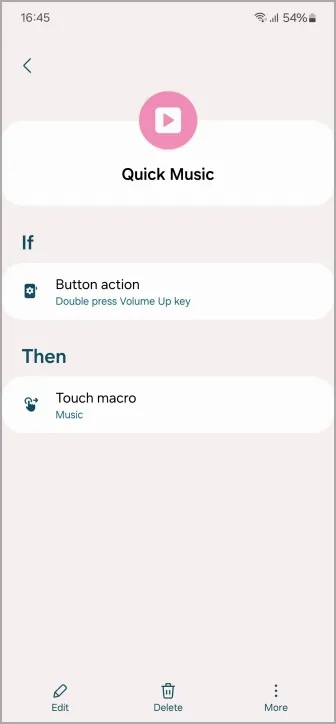
Kieruj rutynami
Możesz użyć dowolnej z wymienionych przez nas procedur, aby dodać subtelne ulepszenia do swojego cyfrowego życia. A jeśli coś wymaga zmiany, możesz dostosować je tak, aby najlepiej pasowały do Twojego stylu życia.
Na marginesie, tak można używać Dynamic Island na telefonach Samsung Galaxy.


Dodaj komentarz